方法/步骤
1、步骤1 安装软件
百度搜
索“MediaCoder的最新版本”,进入官网下载目前的最新版本,下载后按照引导步骤进行安装。

2、步骤2 将视频和ASS字幕放入同一个文件夹内,并把某个视频和其对应的字幕改为同样的名称
(就是除了.后面的扩展名,其他都保持一样)


3、步骤3 打开Mediacoder,拖入需要转码的视频
直接在文件夹内选中准备好的视频,然后将它们都拖入软件界面内即可。
(只要字幕文件和视频同名,软件会自动载入字幕)
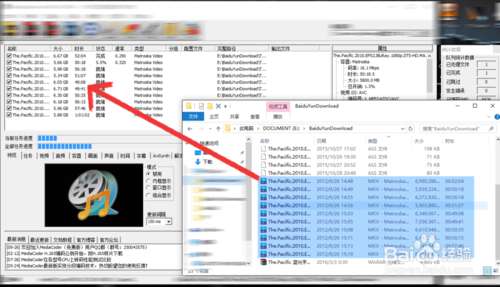
4、步骤4 设置 视频 参数
(参数设置是比较复杂的,所以只能举例说明我当前所用的这一种情况)
首先"启用"处一定是要打上勾的,不然无法输出视频或音频;
视频码率:高码率=高画质=大容量,码率设置要参考你需要转码的视频和你的转码期望,比如我要转的原视频码率近20000,我的硬盘兄对我说这太高了,所以我就牺牲一些画质定了6000,一般转动漫的话1000-2000就够了。
码率模式:平均码率和2次编码是我比较常用的两种模式,2次编码质量会比平均模式好,但是耗时大概增加30%左右。(高清建议2次编码)

5、步骤5 设置 音频 参数
音频格式和编码器你可以参考我的或者自己选择都行,而重采样、样本位数和码率这些参数都应该根据原视频来调整,可以持平或者减少。

6、步骤6 设置 容器 参数
由于要内嵌ASS字幕,所有可选的容器也不多,这里当然选择MP4

7、步骤7 设置 画面 参数
画面基本上不需要做任何设置,除非你要修改画面比率或分辨率;
帧率可以和原视频持平或适当降低,提高帧率是没用啊,100块撕成两半能当200快用不?

8、步骤8 设置 声音 参数
一般设置成Stereo立体声即可,声音延迟和音量增益等就都需要你自己试了,基本用不到。

9、步骤9 设置 时间 参数
基本可以跳过,其中有一个变换播放速度蛮好玩的,只是好玩而已,因为一旦改了就和字幕对不上了。
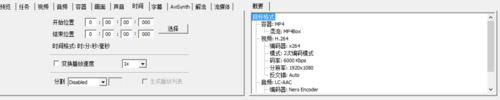
10、步骤10 设置 字幕 参数
和视频同名的字幕文件都会被自动指定,你可以检查一下是否指定正确;
内嵌ASS简体中文字幕,编码改为"ANSI",而模式必须选择"VobSub Render",其他模式我试过不是乱码就是无法显示简体中文。
而其他如延时和尺寸需要你自己试着调整。

11、关于字幕的附加说明
内嵌字幕由于编码不同等问题是有可能出现乱码的,而视频压制又是一个很耗时的工作,如果你压了半天结果发现乱码的话肯定会很恼火,所以我建议在正式转码前先用一个低码率小视频来测试一下当前的各项参数是否正确,如果没问题再开始上高清,这样就比较保险。






